ווי צו ינסטאַלירן די לינוקס אָפּערייטינג סיסטעם אויף דיין קאָמפּיוטער [גרינג]
צו אָנהייבן לערנען ווי צו ינסטאַלירן אַ לינוקס אָפּערייטינג סיסטעם אויף דיין קאָמפּיוטער, איך וואָלט ווי צו דערקלערן אַ ביסל וואָס דעם סיסטעם איז.
וואָס איז די לינוקס אַפּערייטינג סיסטעם?
El לינוקס אַפּערייטינג סיסטעם עס איז אַ סיסטעם ענלעך צו יוניקס אָבער מיט אַן אָפֿן מקור. עס איז העכסט דעוועלאָפּעד פֿאַר אַ גאַנץ קהל, פילע מענטשן נוצן עס אויף קאָמפּיוטערס, רירעוודיק דעוויסעס, סערווערס און וואָס מיר קענען עמבעדיד דעוויסעס.
די ינסטאַלירונג פון דעם סיסטעם, וואָס איך וועל אָנהייבן צו לערנען אין די ווייַטער פּאַראַגראַף, איז זייער פּשוט. אָבער, מיר וועלן דאַרפן עטלעכע עלעמענטן וואָס מאַכן עס גרינגער צו דורכפירן די סטעפּס צו ענדיקן ינסטאָלינג לינוקס.
אפֿשר איר זענט אינטערעסירט: וואָס איז דער TOR בלעטערער און ווי צו נוצן עס?

עלעמענטן צו ינסטאַלירן לינוקס אַפּערייטינג סיסטעם אויף דיין קאָמפּיוטער
צו דורכפירן אַ געראָטן ינסטאַלירונג איר דאַרפֿן עטלעכע באדערפענישן אַזאַ ווי:
- פּענדריווע
אין סדר צו ינסטאַלירן די לינוקס אָפּערייטינג סיסטעם, מיר מוזן האָבן אַ פּענדריווע. דער זעלביקער, איך רעקאָמענדירן, מוזן האָבן לפּחות די פיייקייט צו קסנומקסגב. א זייער וויכטיק אינפֿאָרמאַציע איז אַז איר מאַכן אַ באַקקופּ איידער איר אָנהייבן דעם פּראָצעס. דער שריט איז נויטיק ווייַל מיט די נייַ ינסטאַלירונג אויף דיין קאָמפּיוטער, אַלע די טעקעס איר האָבן סטאָרד וועט זיין פּערמאַנאַנטלי אויסגעמעקט.
- 32-64 ביסל קאַפּאַציטעט מאַשין אָדער קאָמפּיוטער
דער ווייַטער זאַך וואָס מיר וועלן טאָן איז צו באַשטעטיקן אַז די מאַשין וואָס מיר וועלן ינסטאַלירן די לינוקס אָפּערייטינג סיסטעם האט די קאַפּאַציטעט צווישן 32 און 64 ביטן. א שנעל וועג צו וויסן די דאַטן אָדער אינפֿאָרמאַציע איז צו קאָנטראָלירן ווי פיל זיקאָרן דיין קאָמפּיוטער האט. אויב מיר וויסן אַז אונדזער מאַשין האט אַ זכּרון פון 2 גב אָדער מער, מיר קענען זיין זיכער אַז מיר האָבן אַ 64-ביסל קאָמפּיוטער.
- קלייַבן די פאַרשפּרייטונג און וואָס וואָלט זיין דאַונלאָודיד אין דיין ISO טעקע
אין דעם שריט צו ינסטאַלירן די לינוקס אַפּערייטינג סיסטעם פּערסנאַלי, איך שטענדיק רעקאָמענדירן צו נוצן ובונטו אויף די מאַשין אָדער קאָמפּיוטער ווו די ינסטאַלירונג וועט פּאַסירן.
- אראפקאפיע אַ געצייַג וואָס אַלאַוז איר צו שאַפֿן די שטיוול דיסק
אין דעם פּשוט שריט, מיר וועלן רעקאָמענדירן איר צו אָפּלאָדירן YUMI צו ויסמיידן קאַמפּלאַקיישאַנז.
עס איז כדאי צו לאָזן איר וויסן אַז די סיסטעם קענען אויך זיין אינסטאַלירן אויף אַ ווירטואַל קאָמפּיוטער. דעריבער מיר פֿאָרשלאָגן איר לייענען די אַרטיקלען וועגן:
ווי אַזוי צו שאַפֿן אַ ווירטואַל קאָמפּיוטער מיט ווירטואַלבאָקס?
ווי אַזוי צו שאַפֿן אַ ווירטואַל קאָמפּיוטער מיט VMware?
מיט די עלעמענטן גרייט, מיר זענען אַפנ האַלבנ וועג צו הצלחה ינסטאַלירן די לינוקס אַפּערייטינג סיסטעם אויף אונדזער קאָמפּיוטער.
ווי אַזוי צו מאַכן דעם שטיוול דיסק צו ינסטאַלירן די לינוקס אָפּערייטינג סיסטעם אויף דיין קאָמפּיוטער?
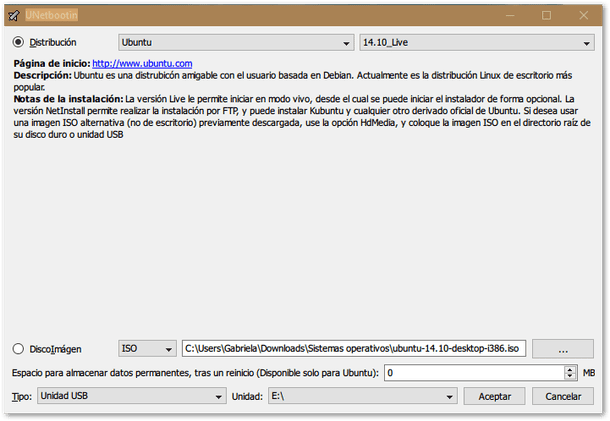
- איר נאָר האָבן צו נאָכפאָלגן די רעקאַמאַנדיישאַנז געטריי ווען איר לויפן YUMI אָדער UNetbootin, וועלכער איר האָט אויסדערוויילט. פֿאַר דעם שריט איר וועט פאַרבינדן די פּענדריווע צו דיין קאָמפּיוטער. אין די סעלעקטעד געצייַג איר אַרייַן די רשימה פון דיסטריביושאַנז און מאַכן זיכער אַז ובונטו איז אינסטאַלירן. דערנאָך איר לאָזן אַלץ פּאַסירן גלייַך. אַזוי, עס איז זייער קליין לינקס איידער איר האָבן די לינוקס אַפּערייטינג סיסטעם אינסטאַלירן אויף דיין קאָמפּיוטער.
- אַמאָל די פריערדיקע שריט איז פאַרטיק, איר נאָר ריסטאַרט דיין קאָמפּיוטער אַזוי אַז עס איז סטאַרטעד פֿון די וסב דיסק וואָס איר האָט פּונקט פאַרטיק.
ווי צו קאַנפיגיער שטיוול אָפּציעס?
- אין דעם שריט, ווען איר ענדיקן די ריסטאַרטינג, איר זאָל זיין אַווער פון דיין מאָניטאָר. פּונקט איידער Windows סטאַרץ דריקן די F2 און F12 שליסלען און די ויסמעקן אָדער שליסל עסק איידער עס סטאַרץ. דאָס איז אַזוי איר קענען קלייַבן צי צו שטיוול פֿון די וסב איר באשאפן פריער אָדער פֿון דיין שווער פאָר ערשטער. איך מוז דערקלערן איין זאַך פֿאַר איר, דאָס קען בייַטן דיפּענדינג אויף די סאָרט פון דיין קאָמפּיוטער. אָבער, דער ציל איז די זעלבע, עס איז נישט עפּעס וואָס איר האָט צו זאָרג וועגן.
וויאַזוי איך ינסטאַלירן די פאַרשפּרייטונג אויף מיין קאָמפּיוטער?
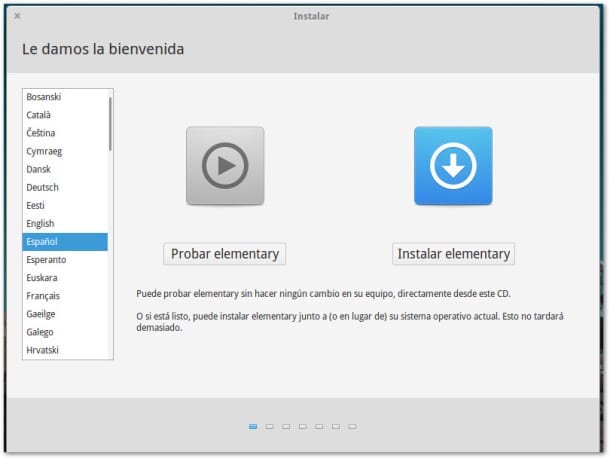
- איצט קומט די יזיאַסט. אַמאָל די סיסטעם איז סטאַרטעד, איר נאָר האָבן צו געטרייַ נאָכפאָלגן די ינסטראַקשאַנז אַז די סיסטעם זיך וועט אָנווייַזן צו איר. סעלעקטירן דיין שפּראַך צווישן אנדערע, עס וועט אָנזאָגן איר אויב איר זענט פארבונדן צו די אינטערנעט, ווי געזונט ווי פיל פּלאַץ איר האָט פאַרנומען און ווי פיל פריי. דאָס צו באַרעכטיקן אויב איר האָבן די פּלאַץ איר דאַרפֿן צו ינסטאַלירן די סיסטעם.
- דו זאלסט נישט פאַרגעסן צו גיט אויף די אָפּציע אַז איר וועט זען אויף דיין מאָניטאָר ווי "ינסטאַלירן דריט פּאַרטיי ווייכווארג”. אַזוי איר קענען שפּילן ווידיאס און אַודיאָס אַז איר שפּאָרן אָדער באַקומען אויף דיין קאָמפּיוטער ווען לינוקס איז אינסטאַלירן.
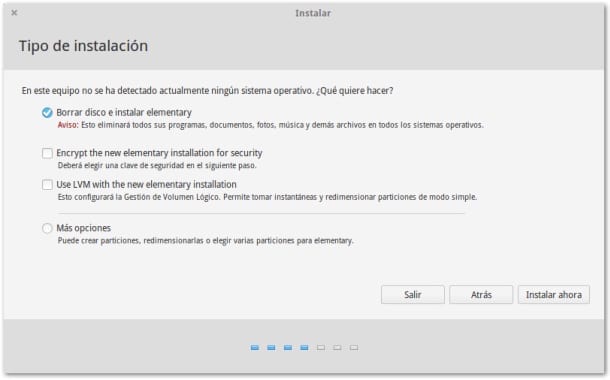
- און לעסאָף וואָס איז ווייַטער איז אַז איר קלייַבן דיין צייט זאָנע, ווי געזונט ווי די שפּראַך פֿאַר דיין קלאַוויאַטור, די נאָמען וואָס אידענטיפֿיצירט דיין קאָמפּיוטער און לאַדזשיקאַללי זיין פּאַראָל אַזוי אַז די לינוקס סיסטעם איז בישליימעס אינסטאַלירן.
איצט איר האָבן ריטשט די סוף, איר נאָר האָבן צו וואַרטן פֿאַר די גאנצע פּראָצעס צו דערגרייכן דעם סוף, און איר קענען ריסטאַרט דיין קאָמפּיוטער און אָנהייבן דיין נייַע אָפּערייטינג סיסטעם.
ווי איר קען זען, דער פּראָצעס איז פּשוט, גרינג, שנעל און אויך זיכער. דעריבער, מיר באַשלאָסן צו דערקלערן עס אויף די סימפּלאַסט וועג מיט זייער ריספּעקטיוו רעקאַמאַנדיישאַנז אָדער פֿירלייגן. גוט עצה איז קיינמאָל צו פיל, ספּעציעל ווען עס האַנדלען מיט אַ סיטואַציע אומבאַקאַנט פֿאַר פילע.
מיר האָפן אַז איר קענט איצט נוצן דיין נייַע אָפּערייטינג סיסטעם און פילן אַז איר געראטן צו ינסטאַלירן עס בלויז אין דער בעסטער וועג זינט עס איז געווען. מיר נאָר פירן איר, די מנוחה איר האָט. מיר ווינטשן איר גליק מיט דיין נייַע לינוקס אַפּערייטינג סיסטעם.
מקור: https://blogthinkbig.com/instalar-una-distribucion-linux-pc